Api-ms-win-downlevel-kernel32-l2-1-0.dll fehlt [Fix]
![Api-ms-win-downlevel-kernel32-l2-1-0.dll fehlt [Fix]](https://cdn.thewindowsclub.blog/wp-content/uploads/2023/05/api-ms-win-downlevel-kernel32-l2-1-0-dll--640x375.webp)
Der Fehler „API-ms-win-downlevel-kernel32-l2-1-0.dll fehlt“ tritt auf, wenn die Datei nicht für die Verwendung durch die App verfügbar ist, einschließlich Epic Games Launcher.
Es erscheint, wenn Sie versuchen, die App zu starten, was dazu führt, dass sie abstürzt oder einfriert. Diese Anleitung führt Sie jedoch durch einige Möglichkeiten, den Fehler auf Ihrem PC zu beheben.
Warum fehlt API-ms-win-downlevel-kernel32-l2-1-0.dll?
Zahlreiche Faktoren können dazu führen, dass diese Anwendung nicht gestartet werden konnte, weil API-ms-win-downlevel-kernel32-l2-1-0.dll nicht gefunden wurde. Einige bemerkenswerte sind:
- Versehentliches Löschen oder Verlegen der DLL-Datei – Die Datei könnte fehlen, weil Benutzer sie aus dem System löschen oder aus ihrem ursprünglichen Verzeichnis in einen anderen Ordner verschieben. Es macht es nicht verfügbar, wenn es von den Apps auf dem System angefordert wird.
- Installation von Programmen – Der Fehler kann auch auftreten, wenn eine kürzlich installierte App die Datei löscht. Es kann als gemeinsam genutzte Datei eines anderen Programms deinstalliert werden, was den Fehler „DLL nicht gefunden“ verursacht.
Im weiteren Verlauf dieses Artikels besprechen wir, wie das Problem behoben und die DLL-Datei für das System verfügbar gemacht werden kann.
Was kann ich tun, wenn API-ms-win-downlevel-kernel32-l2-1-0.dll fehlt?
Bevor Sie erweiterte Schritte zur Fehlerbehebung ausprobieren, gehen Sie wie folgt vor:
- Installieren Sie das Programm neu, das den Fehler „Datei fehlt“ anzeigt.
- Aktualisieren Sie die für den Fehler verantwortliche Software.
- Führen Sie das Spiel im DX11-Modus aus, um diesen Fehler zu vermeiden.
Fahren Sie mit den folgenden Korrekturen fort, wenn Sie den Fehler nicht beheben können:
1. Verwenden Sie ein dediziertes DLL-Reparaturtool
Api-ms-win-downlevel-kernel32-l2-1-0.dll ist eine von Microsoft entwickelte Microsoft Windows-Betriebssystemdatei. Benutzer, die auf den Fehler „Datei nicht gefunden“ stoßen, können Probleme mit den Programmen verursachen, die ihn verwenden. Das Reparieren der Datei kann jedoch schwierig sein, wenn Sie keine technischen Vorkenntnisse haben.
Darüber hinaus erfordert es keine vorherige Berufserfahrung in technischen Aufgaben. Alles, was Sie tun müssen, ist, den Scan zu starten, und er findet und repariert die fehlende Datei.
2. Verschieben Sie Dateien in den Ordner Bin/Binaries der App
- Drücken Sie die Taste Windows+ , um den Datei-Explorer zu öffnen.E
- Wechseln Sie in das folgende Verzeichnis:
C:/Windows/System32/CompatTel - Klicken Sie mit der rechten Maustaste auf die Datei API-ms-win-downlevel-kernel32-l2-1-0.dll und wählen Sie Kopieren aus der Dropdown-Liste aus.
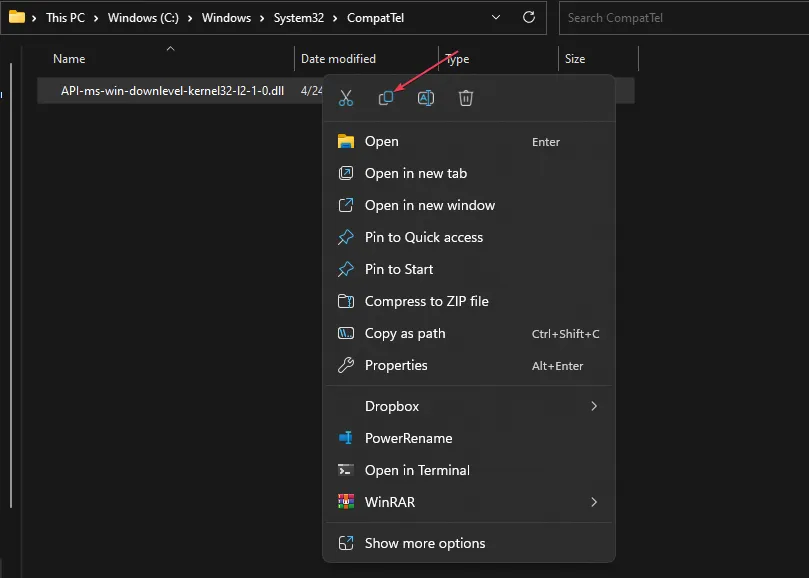
- Gehen Sie zu einem der folgenden Pfade und fügen Sie die Datei ein:
C:\Program Files (x86)\Epic Games\Launcher\Portal\Binaries\Win64C:\Program Files (x86)\UE_4.26\Engine\Binaries\Win64C:\Windows\System32\C:\Program Files\Krita (x64)\Bin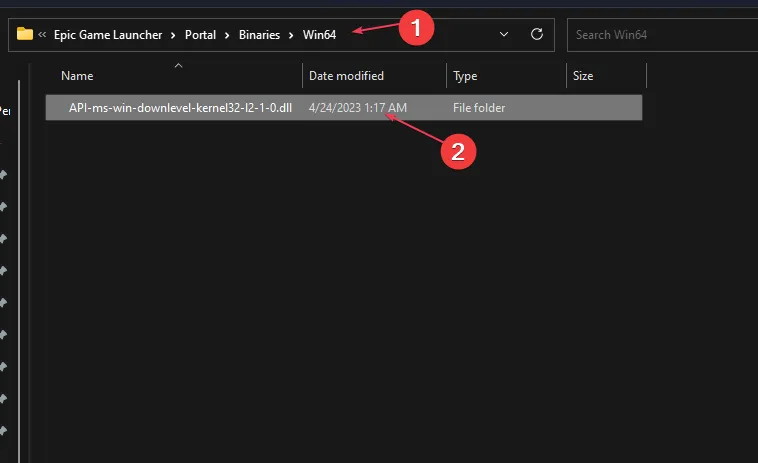
- Da verschiedene Programme den Fehler verursachen, müssen Sie möglicherweise jeden dieser Pfade ausprobieren oder die Datei in den Ordner Bin/Binaries der App einfügen, die den Fehler auslöst.
- Starten Sie Ihren PC neu und prüfen Sie, ob der Fehler weiterhin besteht.
Da Benutzer bei der Verwendung des Epic Games Launcher auf den Fehler stoßen, kann der Fehler durch Einfügen der Datei in ihr Verzeichnis behoben werden.
Wenn Sie weitere Fragen und Vorschläge haben, hinterlassen Sie diese bitte im Kommentarbereich.



Schreibe einen Kommentar